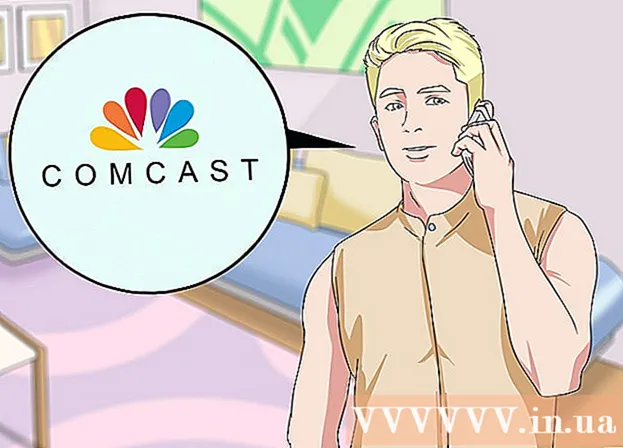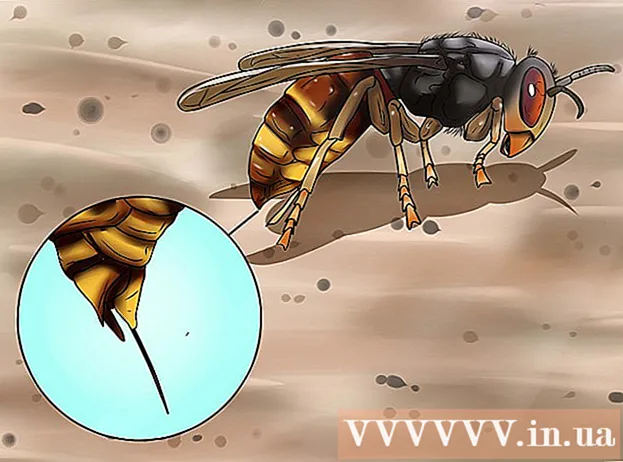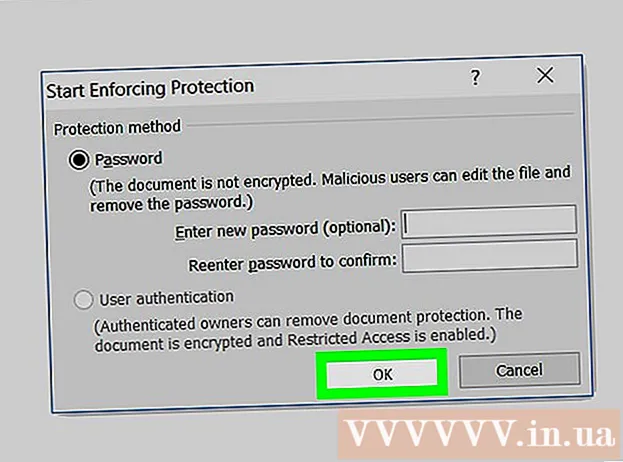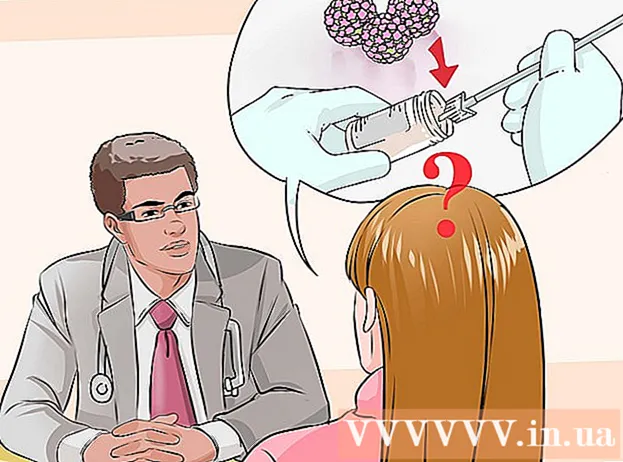مؤلف:
Robert Simon
تاريخ الخلق:
21 يونيو 2021
تاريخ التحديث:
1 تموز 2024

المحتوى
VMware هو حل سحابي يسمح لك بتشغيل عدة أجهزة افتراضية على جهاز كمبيوتر واحد. على هذا النحو ، تعمل VMware كواجهة بين الأجهزة والعديد من أنظمة التشغيل المختلفة. إذا نفدت مساحة القرص على الجهاز الظاهري ، فسترى رسالة في كل مرة تقوم فيها بتشغيل جهاز الكمبيوتر الخاص بك وقد تلاحظ أن جهاز الكمبيوتر يتباطأ في السرعة والأداء. لزيادة مساحة محرك الأقراص ، ما عليك سوى ضبط إعدادات محرك الأقراص وتخصيص مساحة أكبر لمحرك الأقراص. قبل القيام بأي من ذلك ، تأكد من حذف اللقطة (نسخة من ملف القرص) وقم بإيقاف تشغيل الجهاز الظاهري.
خطوات
الطريقة الأولى من 2: قم بتوسيع محرك الأقراص في إعداد برنامج VMware
تأكد من استيفاء بعض الشروط المسبقة. لزيادة مساحة القرص في VMware ، يجب عليك التأكد من إيقاف تشغيل الجهاز الظاهري وعدم وجود لقطات. لتحديد ما إذا كان الجهاز الظاهري يحتوي على لقطة ، راجع قسم "المعلومات" ضمن علامة التبويب "الملخص".

اذهب للاعدادات". لنفعل ذلك في برنامج VMware.
حدد القرص الصلب الذي تريد توسيعه. سترى هذا القرص الصلب تحت عمود "الأجهزة".

محرك التوسع. على الجانب الأيمن من النافذة تحت "توفير القرص" ، قم بتعيين حجم "الحجم المخصص" الجديد لمحرك الأقراص. في بعض الأسطح ، سترى قائمة منسدلة تسمى "المرافق". الرجاء تحديد "توسيع" هنا. عادة ما تكون محركات الأقراص بين 30 و 40 جيجابايت ، لذا حاول تغيير الحجم إلى 45 إلى 55 جيجابايت.
انقر فوق موافق". هذه هي الخطوة لتعيين سعة قصوى جديدة لمحرك الأقراص الظاهري.
أعد فحص محرك الأقراص. بعد أن تقوم بتوسيع مساحة محرك الأقراص ، يجب أن تتخذ بضع خطوات إضافية في نظام التشغيل.لإعادة فحص محرك الأقراص ، انتقل إلى "إدارة الأقراص" وحدد "إعادة تفحص الأقراص".
قم بتغيير حجم محرك تثبيت نظام التشغيل. الآن بعد أن قمت بتوسيع محرك الأقراص وإعادة فحصه ، سترى قسم "مساحة غير مخصصة" تم إنشاؤه حديثًا. يجب عليك الآن تعيين هذه المساحة لمحرك الأقراص المثبت عليه نظام التشغيل. للقيام بذلك ، انقر بزر الماوس الأيمن على المساحة غير المستخدمة واختر "توسيع وحدة التخزين". هذه هي خطوة عرض برنامج بسيط سيساعدك في تحديد ما يجب فعله بهذه المساحة التي تم إنشاؤها حديثًا. أخيرًا ، قم بتعيينه إلى محرك الأقراص الظاهري. الإعلانات
الطريقة 2 من 2: قم بتوسيع محرك الأقراص في Workstation أو Player أو ACE Manager أو Server أو GSX
افتح موجه الأوامر. إذا كنت تستخدم برنامج VMware Workstation أو Player أو ACE Manager أو Server أو GSX ، فافعل ذلك بهذه الطريقة. يمكنك القيام بذلك عن طريق النقر فوق "ابدأ" ثم كتابة "cmd" بدون علامات الاقتباس في شريط البحث. ثم اختر "تشغيل".
انتقل إلى دليل تثبيت البرنامج.
- إذا كنت تستخدم محطة العمل ، فاكتب:
Program Files VMware VMware Workstation ضمن Windows أو: / usr / sbin ضمن Linux. - إذا كنت تستخدم Player و ACE Manager ، فاكتب:
Program Files VMware VMware Player ضمن Windows أو/ usr / sbin ضمن Linux. - إذا كنت تستخدم الخادم ، فاكتب:
Program Files VMware VMware Server ضمن Windows أو/ usr / bin في نظام Linux. - إذا كنت تستخدم GSX ، فاكتب:
Program Files VMware VMware GSX Server ضمن Windows أو/ usr / bin في نظام Linux.
- إذا كنت تستخدم محطة العمل ، فاكتب:
اكتب سطر التعليمات البرمجية التالي:
vmware-vdiskmanager -x 100 جيجا بايت vm.vmdk واضغط على "إدخال". هذه هي الخطوة لتغيير سعة محرك الأقراص الحالي.- استبدل "vm.vmdk" بالمسار المطلق إلى محرك الأقراص الظاهري للجهاز الظاهري واستبدال 100 جيجابايت بمساحة محرك الأقراص المطلوبة.
قم بتوسيع قسم محرك الأقراص. بعد توسيع مساحة محرك الأقراص لديك ، ستحتاج إلى إخطار نظام التشغيل بهذا التغيير. انتقل إلى "إدارة الكمبيوتر" وحدد "إدارة الأقراص". انقر بزر الماوس الأيمن على "الحجم" ثم اختر "توسيع الحجم". الإعلانات
النصيحة
- لن تتمكن من إكمال هذه المهمة إذا كان الجهاز الظاهري قيد التشغيل أو لم تحذف اللقطة.
- قد تكون هناك أوقات تريد فيها إنشاء محرك أقراص جديد بدلاً من تمديد محرك الأقراص الحالي ونقل البيانات إليه.
تحذير
- قبل توسيع محرك الأقراص ، يجب عمل نسخة احتياطية من بياناتك الحالية.
- إذا حاولت تغيير مساحة محرك الأقراص في Lab Manager ، فستفقد جميع بياناتك. إذا كانت هناك حاجة إلى مساحة أكبر على الجهاز الظاهري ، فيجب عليك إنشاء محرك أقراص افتراضي جديد بالسعة المطلوبة ونقل البيانات إلى محرك الأقراص الجديد.